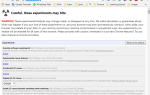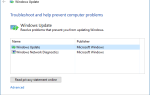Слова «творческий» и «организованный» редко используются в одном и том же предложении. Обычно это один или другой. Тем не менее, часто творческий подход может помочь вам быть организованным, и во всем Интернете есть множество случаев этого. Один из этих случаев прямо здесь, на MakeUseOf в этой самой статье. Возможно, вы думаете, что раскраска папки организована, но в сочетании с другими организационными привычками она может изменить способ управления файлами.
Слова «творческий» и «организованный» редко используются в одном и том же предложении. Обычно это один или другой. Тем не менее, часто творческий подход может помочь вам быть организованным, и во всем Интернете есть множество случаев этого. Один из этих случаев прямо здесь, на MakeUseOf в этой самой статье. Возможно, вы думаете, что раскраска папки организована, но в сочетании с другими организационными привычками она может изменить способ управления файлами.
Прежде чем мы продолжим, я хочу предложить вам взглянуть на статью MakeUseOf Создание порядка из хаоса: 9 отличных идей для управления файлами на вашем компьютере
, который является подробным руководством по правильной организации ваших папок и файлов. Папки с цветовой кодировкой не принесут большой пользы, если в противном случае ваши файлы и папки окажутся в беспорядочной катастрофе.
Как цветовое кодирование ваших папок может сделать вас более организованным

Когда вы открываете папку «Документы», она выглядит примерно так?
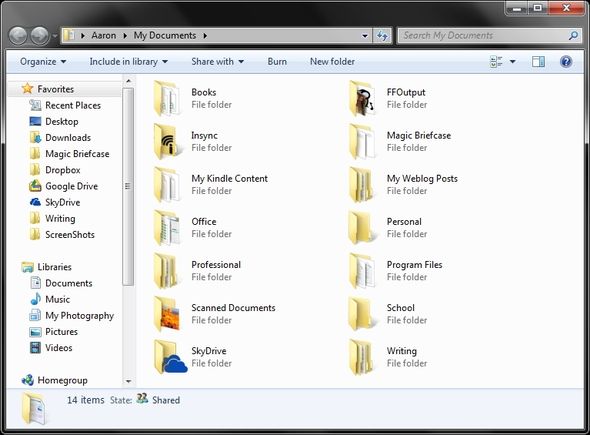
Возможно, у вас даже больше папок, чем показано на рисунке выше. И если это так, вам, вероятно, будет трудно различить их всех. Папки с цветовой кодировкой пригодятся, когда вы хотите, чтобы папка «выскочила» из остальных. Есть некоторые вещи, которые вы можете сделать для более удобного доступа к общей папке, такие как добавление ее в боковую панель избранного или закрепление ее на значке Windows Explorer в Windows 7. Однако это тоже нельзя использовать слишком часто, или это становится контрпродуктивным ,
Я предлагаю комбинацию организационных методов и интеграцию цветовой кодировки в ваши практики.
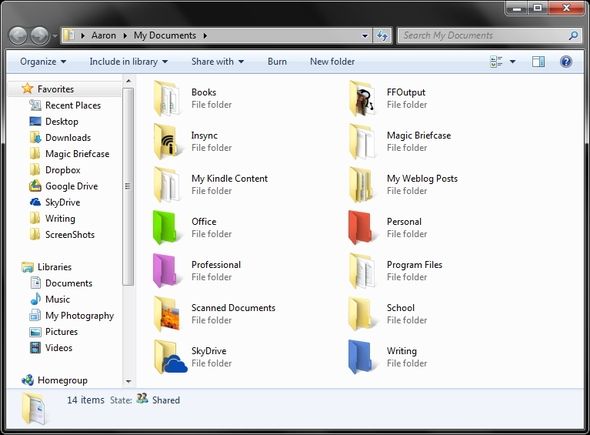
Как видите, папки с цветовой кодировкой значительно легче обнаружить.
Две программы для достижения одной задачи
На самом деле есть три действительно хорошие программы настройки папок. Однако в ходе моих исследований я наткнулся на небольшую загадку и обнаружил, что одна из программ (я упомяну об этом позже) не совместима с Vista или Windows 7 (я полагаю, это означает, что это не «действительно хорошо», верно?) , Я был очень расстроен по этому поводу.
Папка Colorizer
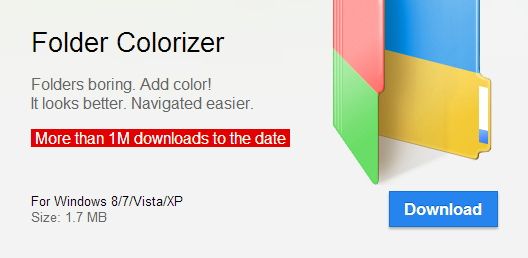
Папка Colorizer, созданная Softorino, представляет собой простую программу, которая прекрасно работает. Я хочу отметить пару быстрых «уведомлений» о программе, прежде чем мы начнем проверять ее.
Во-первых, остерегайтесь «вирусов» при установке программы. Просто не забудьте снять флажок.
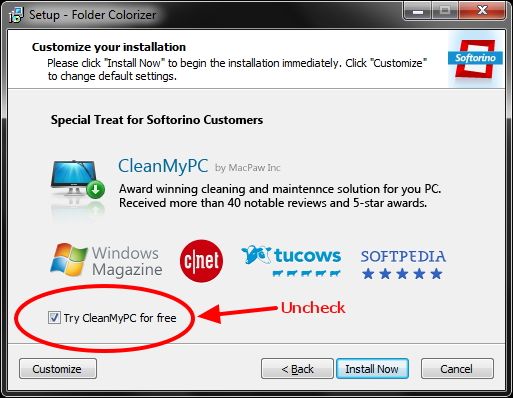
Во-вторых, вы должны предоставить им свой электронный адрес для специальных предложений, чтобы использовать программу бесплатно (насколько мне известно, нет никакой платной возможности обойти это). Я попытался просмотреть это, но это не будет работать, пока я не предоставлю электронное письмо. Теперь вы можете использовать временный адрес электронной почты
,
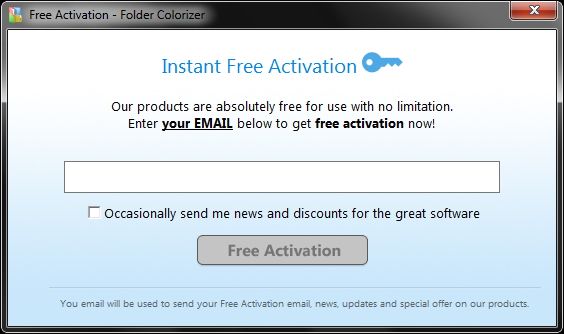
Теперь перейдем к самой программе. Чтобы начать, просто щелкните правой кнопкой мыши по уже существующей папке, наведите курсор на «Colorize!» И выберите свой цвет. Это так просто. Обратите внимание, что вам может потребоваться обновить окно для появления изменений.
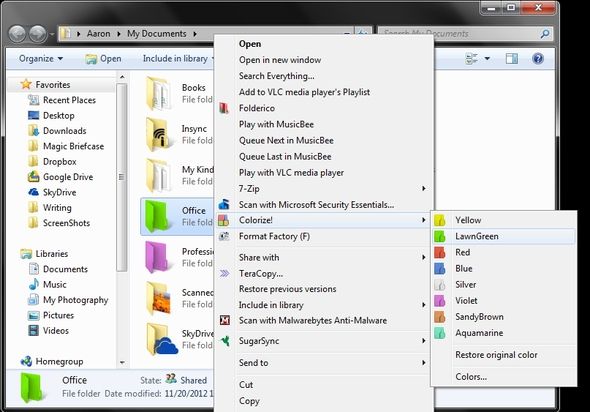
Если вы решили, что больше не хотите, чтобы папка «раскрашивалась», выполните те же действия, что и при смене цвета, но нажмите «Восстановить исходный цвет».
Но ждать! Есть еще кое-что! Папка Colorizer также предоставляет менеджер цветов папки, который позволяет добавлять и удалять цвета, а также создавать собственные цвета с помощью цветового круга. Чтобы удалить цвет, наведите на него курсор и нажмите красный «х».
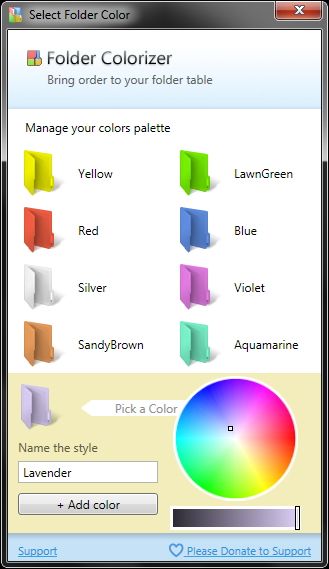
Несмотря на первые пару плохих впечатлений о программе во время процесса установки, я был очень доволен ее простотой и точностью. И действительно, «халявное ПО» следует ожидать от бесплатной программы, поэтому я, конечно, не выбрасываю ее для этого. Это просто хорошо знать, а не просто устанавливать все, что находится в процессе установки
на твоем компьютере.
Folderico

Folderico от Shedko — надежная программа для цветовой кодировки папок. Прежде чем я углублюсь в это, я хочу предотвратить возможную путаницу с самого начала. Есть две программы с одинаковым названием и правописанием. Тем не менее, один из них пишется с большой буквы «FolderIco». Эта программа не складывается против Фолдерико Шедко, и я понял, что пытался ее скопировать. Однако, если у кого-то был другой опыт работы с FolderIco, я рад, что вы поделились своими мыслями в комментариях.
Теперь перейдем к Фолдерико (надеюсь, это не слишком смущает). Не нужно беспокоиться о случайной установке какого-либо дополнительного программного обеспечения во время установки, что является плюсом. Он также проделал большую работу по объяснению своих функций в настройках типа учебника на главной странице.
Folderico полностью интегрирован с Windows Explorer и доступен через контекстное меню, если щелкнуть правой кнопкой мыши папку. Однако способ работы в 64-разрядной версии Windows 7 отличается от того, как он работает в других версиях, включая 32-разрядную версию Windows 7. Ниже приведено изображение с сайта, показывающее, как вы обычно взаимодействуете с Folderico. Это касается всех, кроме Windows 7 64-битной.
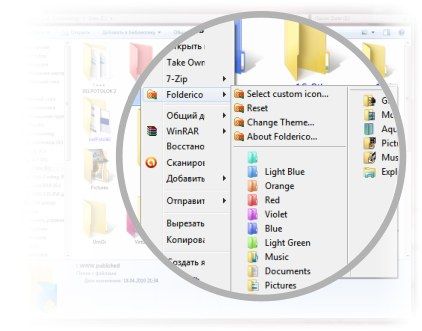
Как видите, вы можете получить доступ к нескольким настройкам прямо в контекстном меню. Тем не менее, если у вас Windows 7 64-битная (что у меня есть), вы получите «облегченную версию».
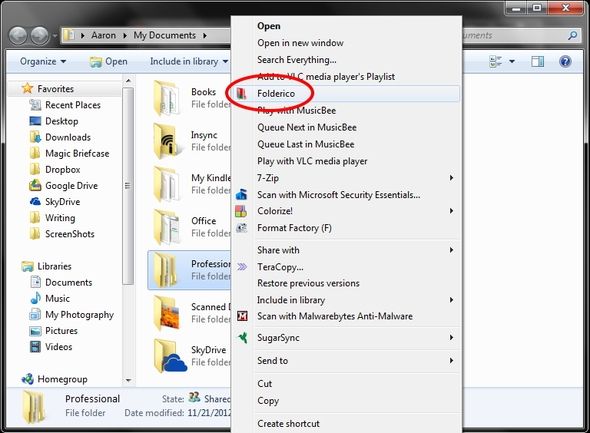
После того, как вы щелкнете по нему, вам будет предложено запустить программу Folderico (это так же, как если бы вы просто щелкали значок на рабочем столе).
,
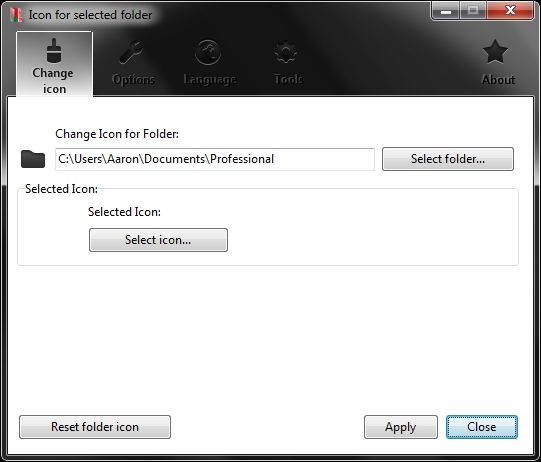
Далее вы хотите выбрать тип вашей папки. Есть две темы, которые поставляются с Folderico, однако, если вы хотите больше разнообразия, есть еще несколько тем, которые вы можете скачать бесплатно с официального сайта.
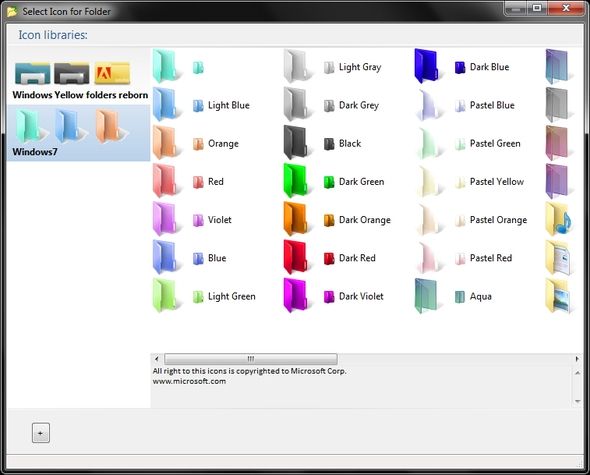
Теперь, когда вы выбрали свой значок, просто нажмите «Применить». Вы также заметите, что если вы когда-нибудь захотите удалить настройку, вы можете просто нажать кнопку «Сбросить значок папки».
Теперь давайте быстро посмотрим на то, что еще Фолдерико предлагает нам. С открытым окном вы увидите еще несколько кнопок — Опции, Язык и Инструменты. Я предполагаю, что есть кнопка About, но это довольно очевидно.
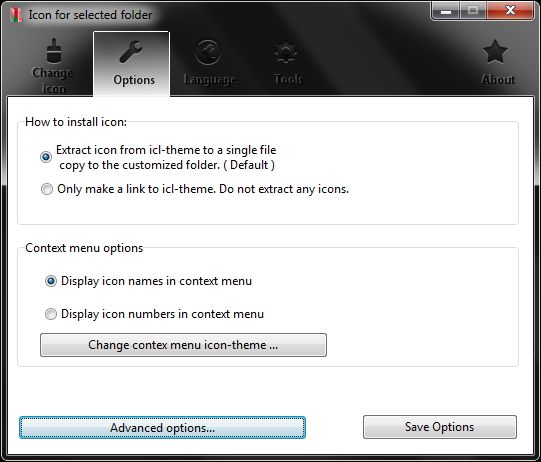
Большинство инструментов и опций вряд ли понадобятся среднему пользователю. В разделе «Параметры» вы можете изменить способ установки значка, способ отображения имен или номеров значков в контекстном меню, а также некоторые дополнительные параметры, такие как добавление скрытого атрибута в извлеченные файлы значков (который включен по умолчанию).
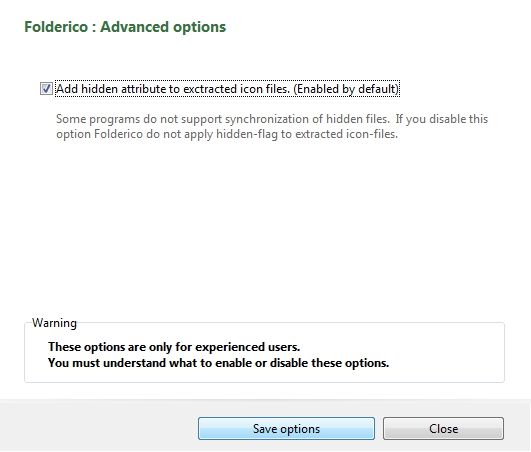
Вкладка «Инструменты» дает вам некоторый контроль над интеграцией в оболочку и изменением значка библиотеки.
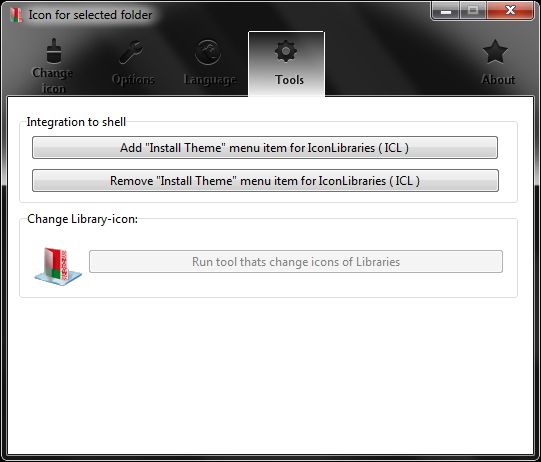
Давайте не забудем вкладку «Язык». Доступно несколько языков, и если ваш предпочитаемый язык не отображается, вы можете загрузить дополнительные языки.
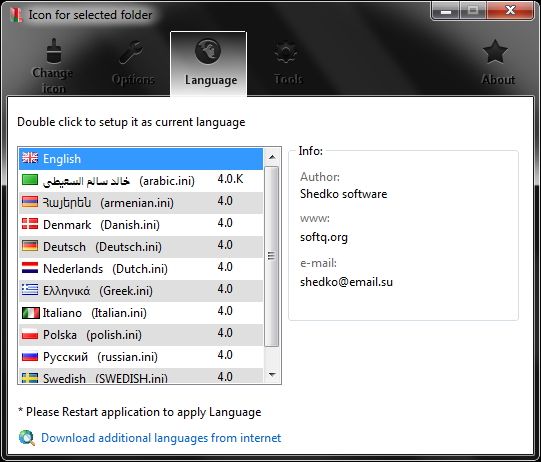
Обратите внимание, что Folderico не только для Windows 7, но также имеет версию для XP и переносную версию.
Папка Бесплатный маркер (только XP)
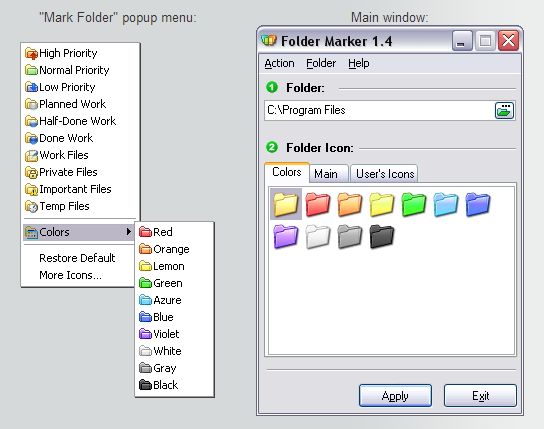
Когда я пробовал это в моей операционной системе Windows 7, я не мог понять, что я что-то упустил из-за программы, неправильно ли я ее установил (маловероятно) или программа была неисправна. Ну, это было что-то вроде комбинации. Я что-то упустил и программа тоже неисправна (на мой взгляд).

Только премиум-версии (Home и Pro) Folder Marker совместимы с Vista и Windows 7. Поэтому, если вы не используете XP, это не относится к вам. Теперь это может измениться, но на данный момент — это текущий статус. У меня не было средств, чтобы на самом деле протестировать эту программу, но Марк некоторое время назад писал об этом на Geeks Are Sexy, и ему было что сказать об этом. К сожалению, они должны быть сторонниками того, чтобы не разрабатывать его для Windows 7.
Заключение
Хотя цветовая кодировка папок Windows не является самостоятельным решением для управления файлами и организации, она может быть отличным дополнением к вашим методам, при этом добавляя вашему компьютеру немного творческого подхода. Что вы думаете о цветовой кодировки папок? Считаете ли вы это полезным дополнением к вашим организационным методам? Вы пробовали или будете? Дайте нам знать ваши мысли в комментариях.
Кредиты изображений: 3d красочные папки на белом фоне с помощью Shutterstock, Цветные папки на белом фоне, сложенные с помощью Shutterstock, Folder Marker, Folderico